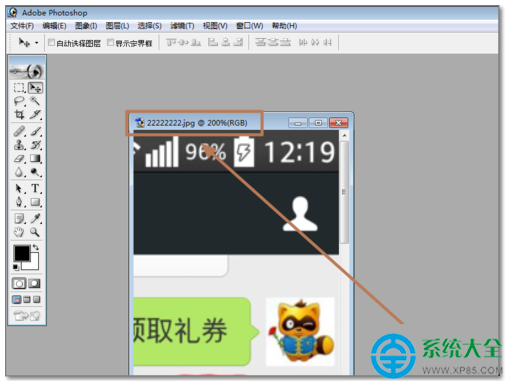魔法猪w7系统使用ps处理图片出现图片打不开的具体办法
魔法猪w7家庭版开机速度快,是入门级魔法猪w7系统。据调查不少用户在使用中都碰到了魔法猪w7系统使用ps处理图片出现图片打不开的问题。面对魔法猪w7系统使用ps处理图片出现图片打不开这样的小问题,我们该如何解决呢?不经常使用电脑的朋友对于魔法猪w7系统使用ps处理图片出现图片打不开的问题可能会无从下手。但对于电脑专业人员来说解决办法就很简单了: 1、打开photoshop,点击:“文件”-“打开”-选择图片路径-选中图片文件-打开; 2、报错:如图所示,不能打开xx路径的xx图片,因为找到不知名的或无效的JEpG标志符类型,当然除了JpEG,其他图片文件类型也会出现这样的错误提示,导致文件无法在photoshop中处理;看了这些简单操作,你是不是已经掌握了魔法猪w7系统的一些使用技巧了呢?如果还有什么不明白的地方,那就请继续学习下面分享给大家的关于魔法猪w7系统使用ps处理图片出现图片打不开的问题的具体步骤方法吧。
1、打开photoshop,点击:“文件”-“打开”-选择图片路径-选中图片文件-打开;
2、报错:如图所示,不能打开xx路径的xx图片,因为找到不知名的或无效的JEpG标志符类型,当然除了JpEG,其他图片文件类型也会出现这样的错误提示,导致文件无法在photoshop中处理;
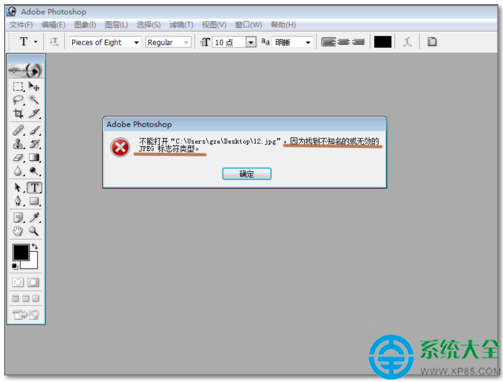
3、找到原图片文件,选中点击右键“编辑”,系统会调用windows画图软件进行图片编辑,若是无法调用可以,可以选择打开方式进行图形软件选择打开;
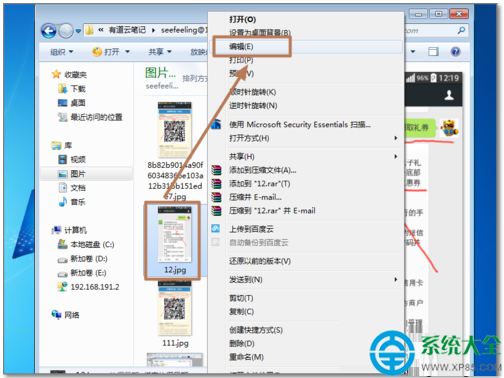
4、图片打开之后,点击:“文件”-“另存为”-“JpEG图片”,或可以转化成另外的图片类型,职BMp等;
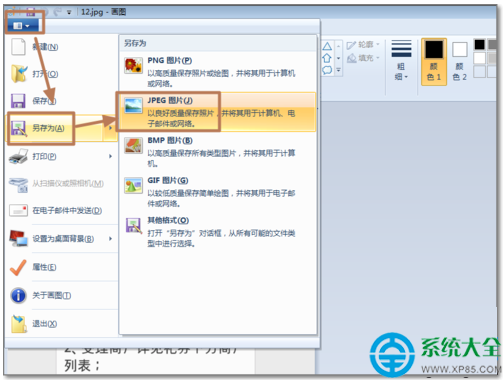
5、选择只在图片的路径,若是在同一个路径下面,最好就修改一下文件名。点击保存;
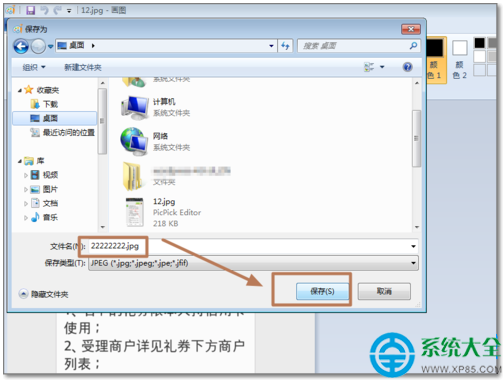
6、弹出警告:如果保存此图片任务透明度将丢失,是否要继续?点击确定,继续保存;
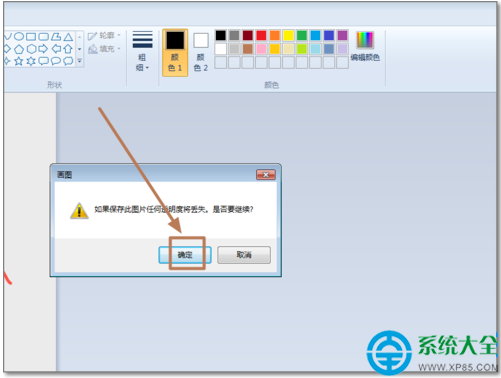
7、回到photoshop软件界面,点击文件打开刚刚另存为的图片。验证一下图片是否可以打开;

8、成功打开图片,检查一下图片是否有损失画质,若是同等格式保存,画质一般不会损失。